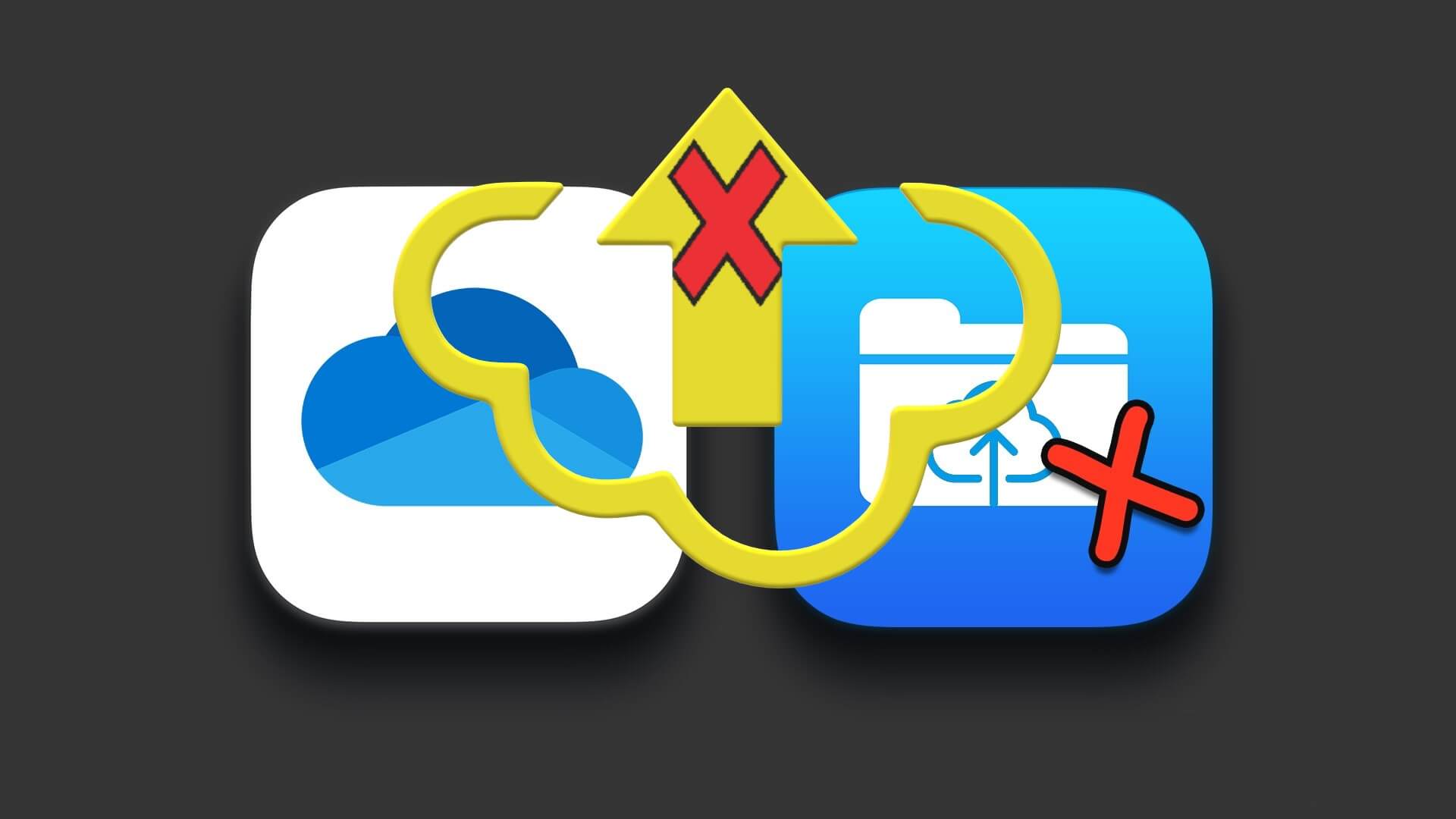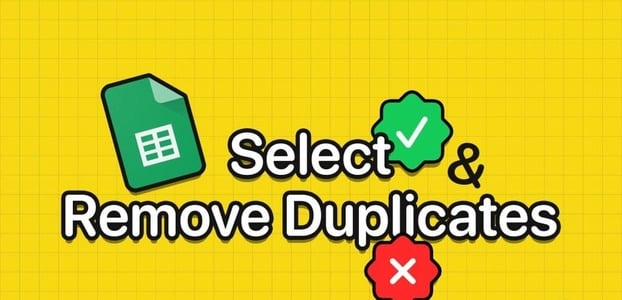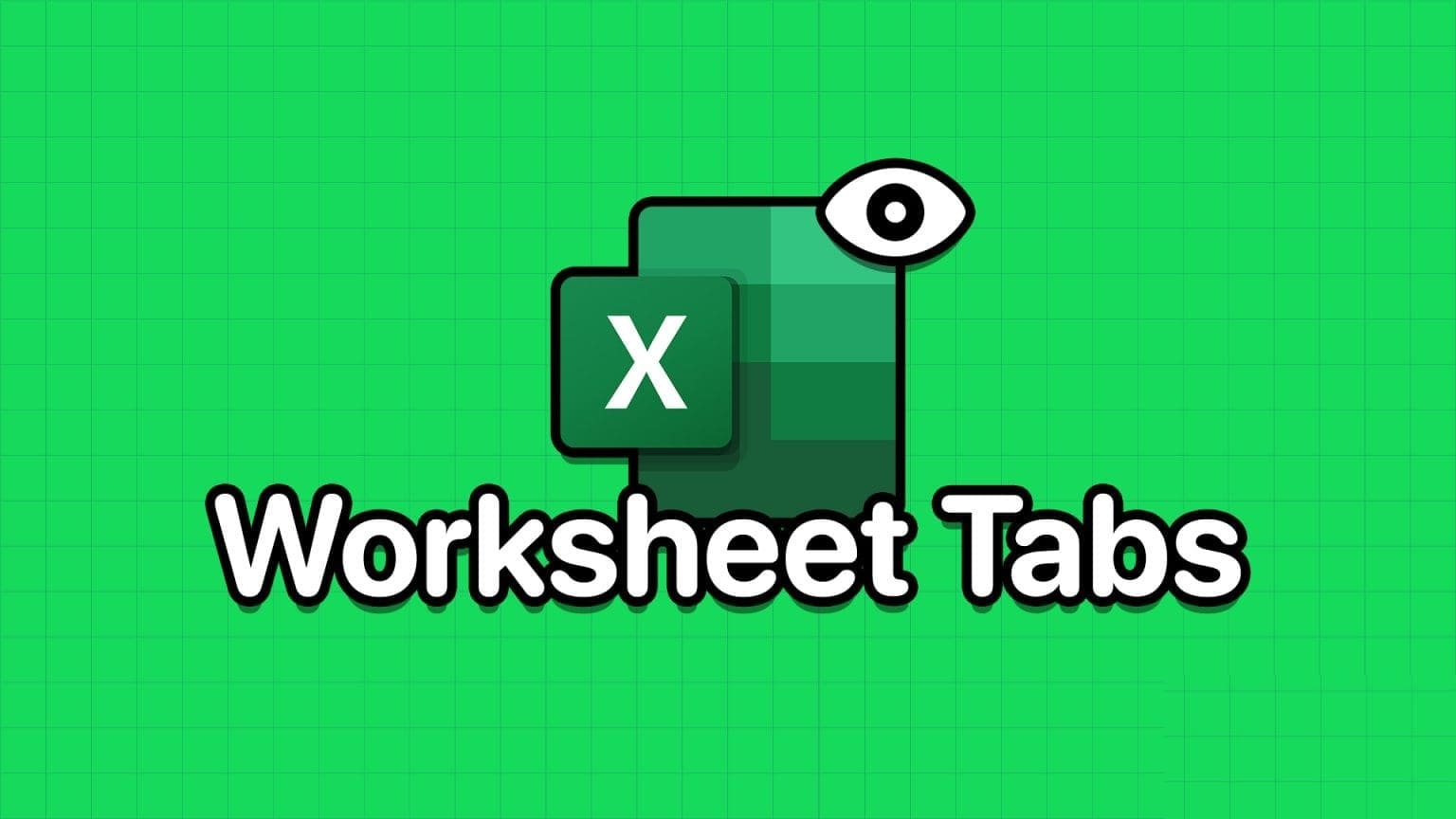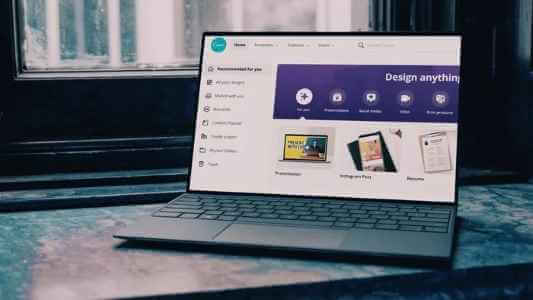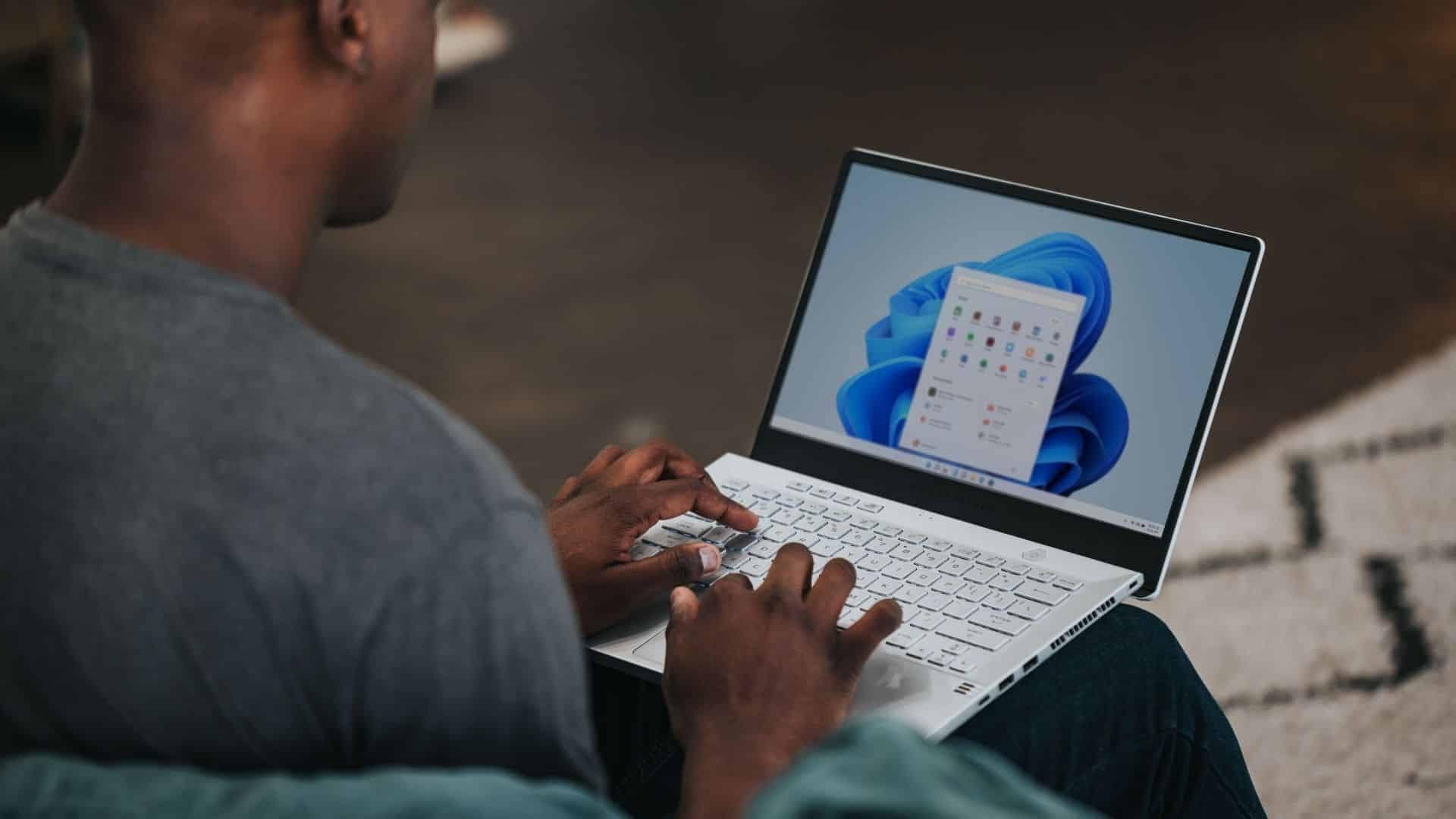باستخدام هاتف Android ، يمكنك إرسال رسائل نصية واستلامها من أي متصفح على جهاز الكمبيوتر الخاص بك ، باستخدام رسائل Google للويب. ومع ذلك ، قد لا تكون تجربتك أثناء استخدام الخدمة سلسة دائمًا. في بعض الأحيان ، قد تفشل رسائل Google للويب في الاقتران بجهازك أو تتوقف عن العمل بعد ذلك. يمكن أن يكون هناك عدة أسباب وراء ذلك. في هذه المقالة ، أعددنا قائمة بالحلول التي من المفترض أن تساعدك في إصلاح مشكلة عدم عمل رسائل Google للويب في أي وقت من الأوقات. لذا ، دعنا نتحقق منها.
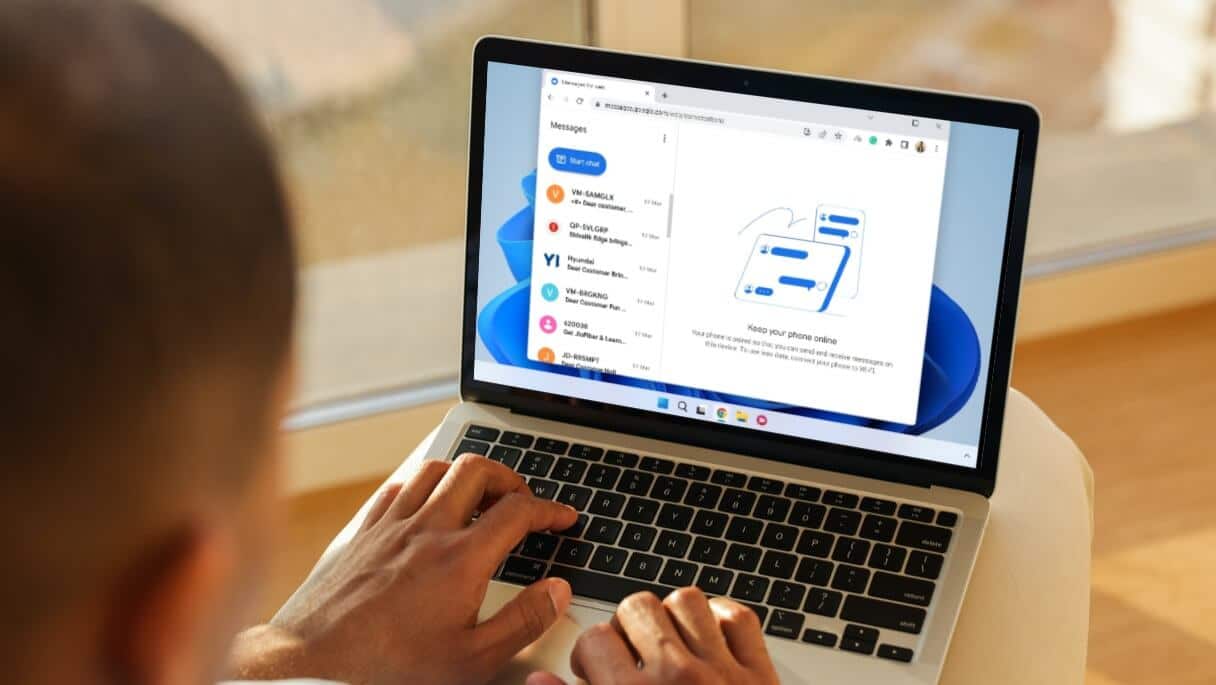
1. التبديل إلى بيانات الجوال (على الهاتف)
للعمل ، تتطلب “رسائل Google للويب” أن يكون لهاتفك اتصال إنترنت نشط. لذلك ، فإن أول شيء يجب عليك فعله هو التحقق من اتصال الإنترنت بهاتفك.
أيضًا ، اقترح العديد من الأشخاص إيقاف تشغيل Wi-Fi والتبديل إلى بيانات الجوال لإصلاح المشكلة على الفور تقريبًا. لذا يمكنك المحاولة أيضًا.
2. أعِد تنشيط جلسة الويب الخاصة بك
بعد ذلك ، يمكنك محاولة فصل هاتفك عن “الرسائل للويب” وإعادة توصيله. هذا من شأنه أن يساعد في القضاء على أي مشاكل في الاقتران.
الخطوة 1: انتقل إلى Google Messages للويب على جهاز الكمبيوتر الخاص بك. انقر فوق أيقونة القائمة ثلاثية النقاط في الأعلى وحدد Unlink من القائمة.
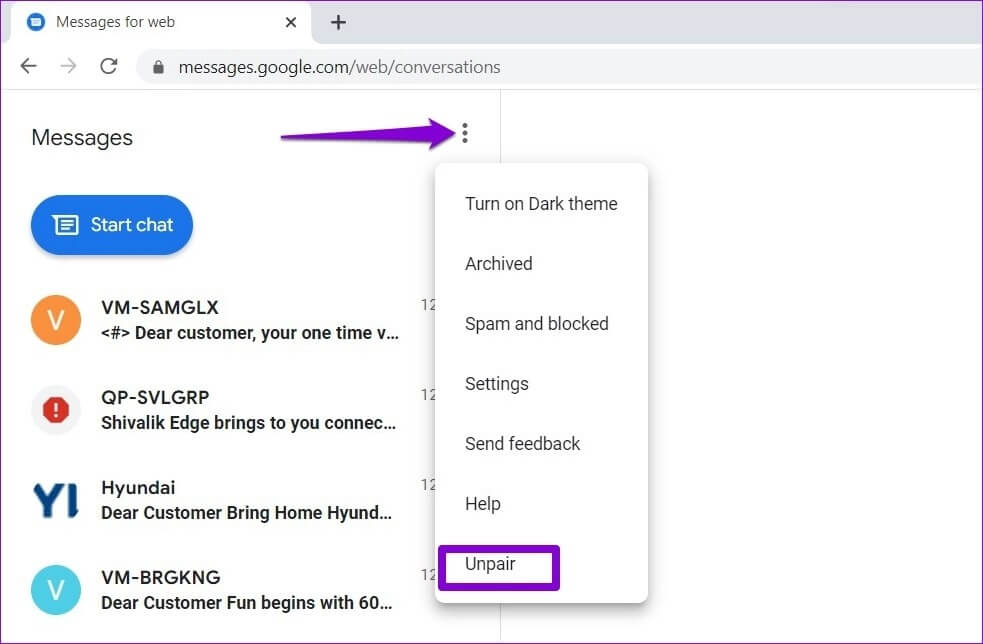
الخطوة 2: بعد ذلك ، افتح تطبيق Google Messages على هاتفك. اضغط على أيقونة القائمة ثلاثية النقاط في الزاوية اليمنى العليا وحدد اقتران الأجهزة.
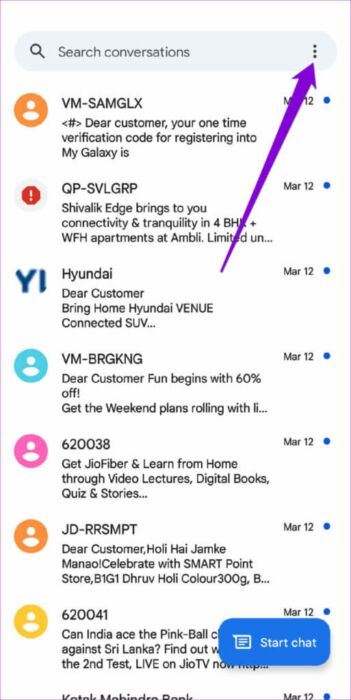
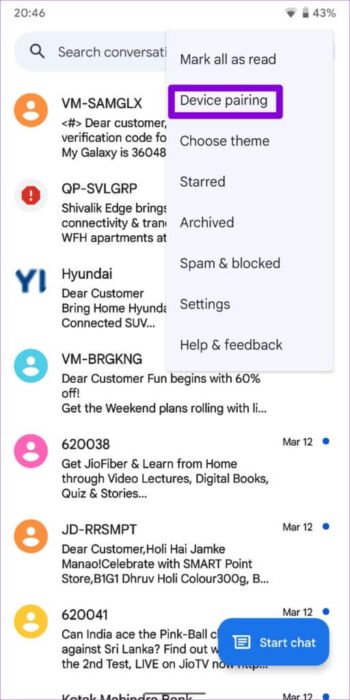
خطوة 3: اضغط على زر الماسح الضوئي لرمز الاستجابة السريعة ووجه كاميرا هاتفك نحو رمز الاستجابة السريعة المعروض على شاشة الكمبيوتر.
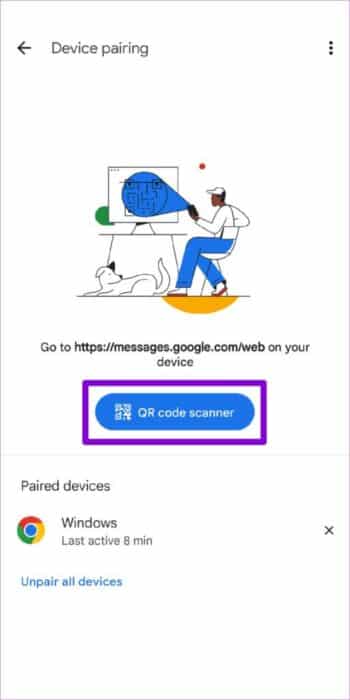
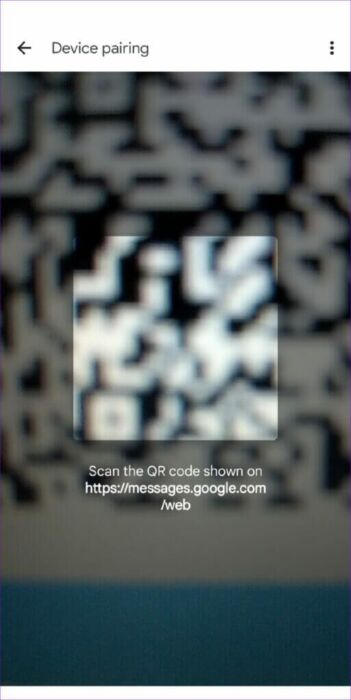
بعد إقران جهازك ، تحقق مما إذا كانت رسائل Google للويب تعمل بشكل صحيح.
3. تمكين بيانات الخلفية لتطبيق GOOGLE MESSAGES (على الهاتف)
ستفشل رسائل Google للويب في مزامنة البيانات الجديدة إذا قمت بتقييد استخدام بيانات الخلفية لتطبيق الرسائل على هاتفك. لتجنب ذلك ، تحتاج إلى السماح باستخدام غير محدود للبيانات في تطبيق رسائل Google.
الخطوة 1: اضغط لفترة طويلة على أيقونة تطبيق رسائل Google وانقر على أيقونة المعلومات في القائمة التي تظهر.
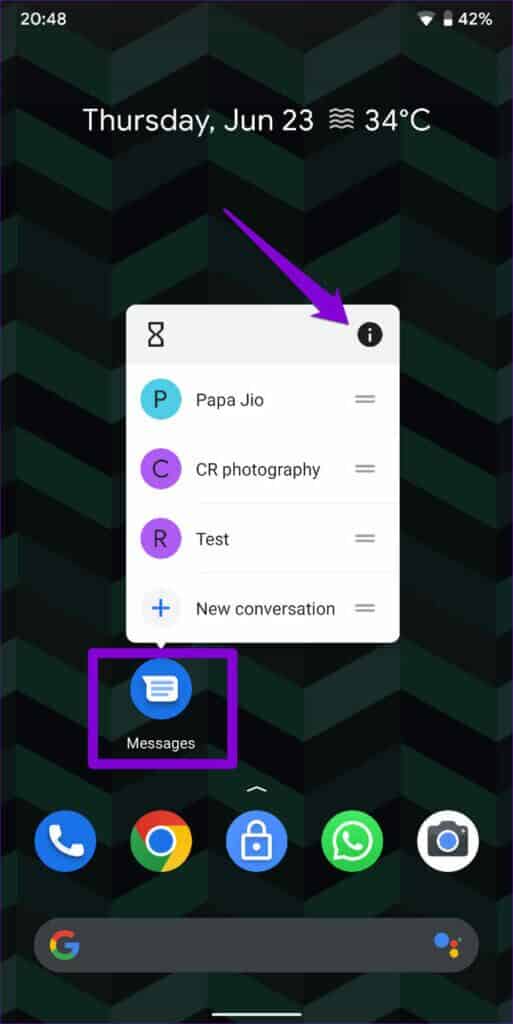
الخطوة 2: اذهب إلى بيانات الجوال و Wi-Fi ، ثم قم بتشغيل المفاتيح بجوار بيانات الخلفية واستخدام البيانات غير المحدود.
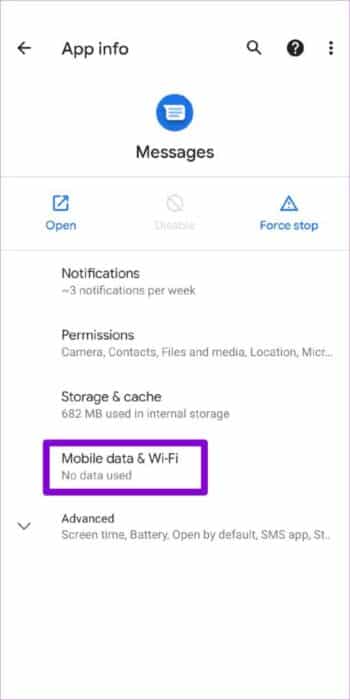
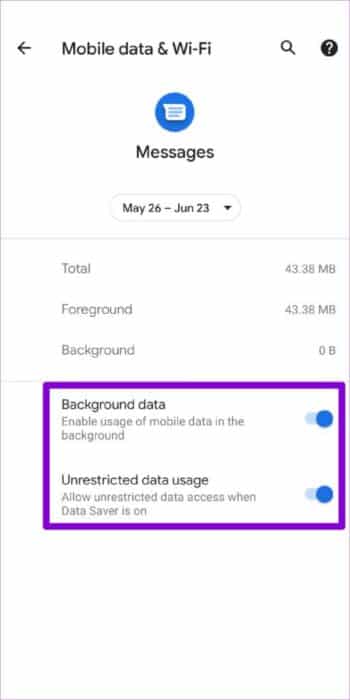
بعد ذلك ، قد تعمل رسائل Google للويب بشكل جيد.
4. تعطيل VPN
إذا كنت تستخدم اتصال VPN على جهاز الكمبيوتر الخاص بك ، فقد ترغب في تعطيله. إذا اكتشفت Google عنوان VPN IP الخاص بك كمستخدم غير مصرح به ، فقد يحظر وصولك إلى خدمة الويب الخاصة به. للتأكد من أن الأمر ليس كذلك ، حاول تعطيل اتصال VPN مؤقتًا واستخدام رسائل Google للويب مرة أخرى.
5. تعطيل ملحقات المستعرض
يمكن أن تؤثر ملحقات الجهات الخارجية التي تعمل على متصفحك أيضًا على عمليات المتصفح وتؤدي إلى حدوث مشكلات. تتمثل إحدى طرق استبعاد ذلك في تعطيل جميع الملحقات واستخدام رسائل Google للويب مرة أخرى.
إذا كنت تستخدم Google Chrome ، فاكتب chrome://extensions في شريط العناوين واضغط على Enter. استخدم مفاتيح التبديل لتعطيل كافة الملحقات.
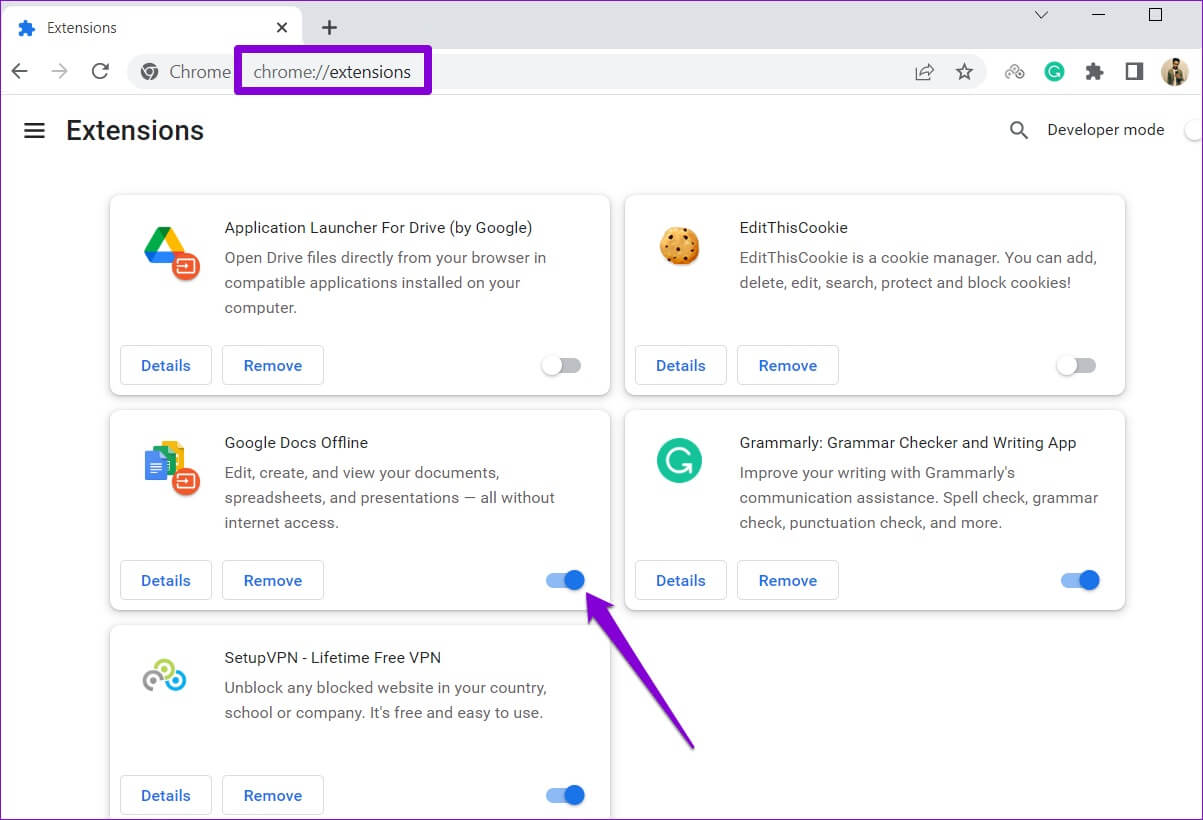
إذا كنت تستخدم Microsoft Edge ، فاكتب edge://extensions في شريط العناوين واضغط على Enter. ثم قم بتعطيل كافة الامتدادات.
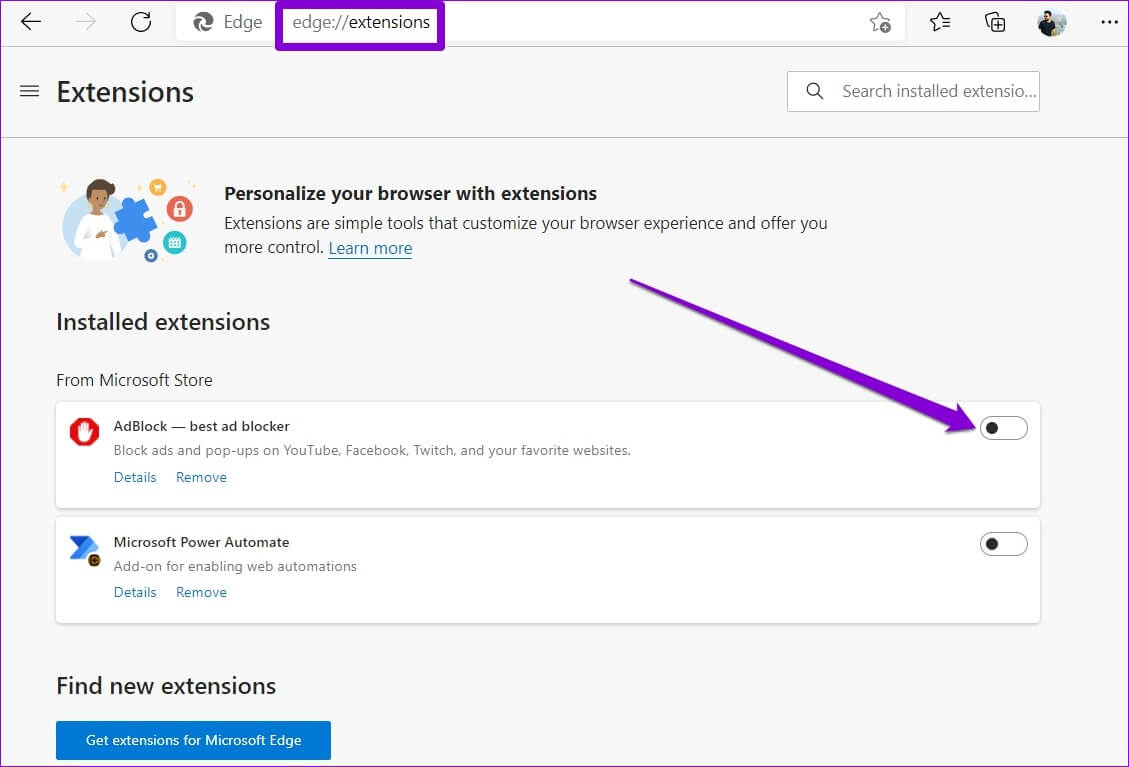
وبالمثل ، يمكنك تعطيل الملحقات في أي متصفح آخر تستخدمه. بمجرد التعطيل ، أعد تشغيل المتصفح. إذا كانت رسائل Google للويب تعمل بشكل جيد بعد ذلك ، فيمكنك تمكين جميع الإضافات بشكل فردي لعزل تلك التي تسبب المشكلة.
6. استخدام متصفح آخر
إذا لم ينجح تعطيل ملحقات المتصفح ، فيمكنك تجربة استخدام رسائل Google للويب في متصفح آخر. سيساعدك هذا في تحديد ما إذا كانت المشكلة متعلقة بالمستعرض.
تعمل رسائل Google للويب على جميع المتصفحات الرئيسية مثل Chrome و Firefox و Safari و Microsoft Edge.
7. مسح ذاكرة التطبيق للرسائل (على الهاتف)
يمكن أن تتسبب بيانات ذاكرة التخزين المؤقت الحالية التي تم جمعها بواسطة تطبيق رسائل Google أحيانًا في أن يتصرف التطبيق بشكل غريب. لذلك ، قد تواجه بعض المشكلات أثناء استخدام رسائل Google للويب. إليك ما يمكنك فعله لإصلاحه.
الخطوة 1: اضغط لفترة طويلة على أيقونة تطبيق الرسائل وانقر على أيقونة المعلومات في القائمة التي تظهر.

الخطوة 2: انتقل إلى التخزين وذاكرة التخزين المؤقت واضغط على خيار مسح ذاكرة التخزين المؤقت في الشاشة التالية.
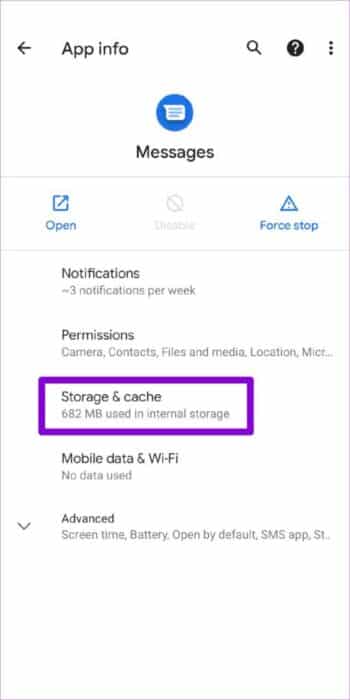
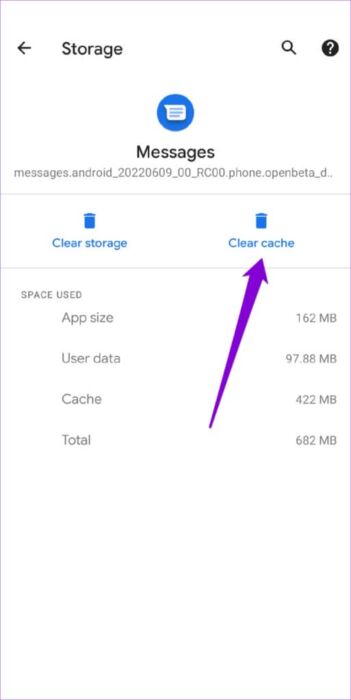
أعد تشغيل تطبيق رسائل Google على هاتفك وقم بإقرانه بجهاز الكمبيوتر الخاص بك مرة أخرى لمعرفة ما إذا كان ذلك مفيدًا.
8. تحديث التطبيق (على الهاتف)
أخيرًا ، إذا كنت تستخدم إصدارًا قديمًا من تطبيق Google Messages ، فقد يفشل في الاتصال بجهاز الكمبيوتر الخاص بك أو قد لا يعمل عندما يعمل. لتجنب ذلك ، تحتاج إلى تحديث تطبيق رسائل Google على هاتفك من متجر Play.
بمجرد التحديث ، حاول استخدام رسائل Google للويب مرة أخرى.
انشر الرسالة
إذا كنت تقضي معظم يومك في العمل على جهاز كمبيوتر ، فقد يكون استخدام رسائل Google للويب مفيدًا للغاية. في بعض الأحيان قد تواجه مشكلة في تسجيل الدخول أو استخدام رسائل Google للويب لسبب أو لآخر ، ولكن لا يمكنك إصلاحه بنفسك.